PC를 껐는데 Windows가 시작되지 않는 상황에 직면한 적이 있습니까? 솔직히 말해서 Windows 사용자들 사이에서 여러 가지 이유가 있는 정말 일반적인 현상입니다. 그리고 이 성가신 문제를 해결할 수 있는 다양한 솔루션이 있습니다.
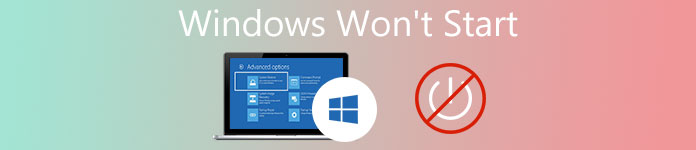
문제를 해결하는 올바른 방법을 모른다면 제대로 찾아오셨습니다. 이 문서에서는 가장 포괄적인 지침을 보여줍니다. Windows가 시작되지 않는 문제 수정. 그러니 계속 읽고 배우십시오.
- 파트 1: PC 전원이 전혀 들어오지 않는 경우
- 파트 2: PC 전원이 켜지지만 부팅 가능한 장치가 없다고 표시되는 경우
- 3부: Windows 시스템이 멈추고 충돌하는 경우
- 4부: Windows가 시작되고 블루 스크린이 나타나거나 멈추는 경우
- 5부: Windows가 시작되지 않고 하드 드라이브를 읽을 수 없는 경우
파트 1: PC 전원이 전혀 들어오지 않는 경우
PC에서 Windows가 시작되지 않거나 전체 컴퓨터의 전원이 전혀 들어오지 않는 경우 첫 번째 단계는 컴퓨터가 전원에 연결되어 있고 전원 커넥터가 갈바닉인지 확인하는 것입니다.
컴퓨터를 갈바닉 전원에 연결했지만 여전히 컴퓨터 전원이 켜지지 않고 Windows가 여전히 시작되지 않는 경우 커넥터를 분리하도록 선택할 수 있습니다. 몇 분 정도 기다렸다가 전원에 다시 연결하여 문제가 해결되는지 확인하십시오.
동시에 컴퓨터 모니터를 확인하는 것을 잊지 마십시오. 특히 PC의 전원이 켜진 것처럼 보이지만 컴퓨터 화면이 검은색인 경우 특히 그렇습니다. 모니터가 전원 콘센트에 연결되어 있고 전원이 켜진 상태로 표시되는지 확인하세요.

파트 2: PC 전원이 켜져 있지만 부팅 가능한 장치가 없다고 나오는 경우
컴퓨터 전원은 켤 수 있지만 PC 화면이 검게 표시되고 "부팅 가능한 장치 없음"이라고 표시되면 Windows가 설치된 하드 드라이브에서 시작되지 않는다는 의미입니다. 이 문제를 해결하려면 Windows 컴퓨터에서 BIOS 또는 UEFI 펌웨어 설정 화면으로 들어가 부팅 순서 설정을 확인하여 두 펌웨어가 올바른 하드 드라이브에서 시작하도록 설정되어 있는지 확인해야 합니다.
Windows가 시작되지 않을 때 목록에서 하드 드라이브를 찾을 수 없는 나쁜 상황이 있습니다. 이는 하드 드라이브가 손상되거나 충돌할 가능성이 있고 부팅할 수 없음을 의미합니다.
BIOS에서 모든 것이 제대로 작동하는 운이 좋은 경우 다음 단계는 Windows 또는 Windows 복구 미디어 설치를 삽입하여 시작 작업을 수행하는 것입니다.
복구 환경이 정상적으로 로드되지 않거나 Windows가 시작되지 않는 문제를 해결할 때 하드 드라이브를 인식하지 못하는 경우 하드 드라이브 문제일 수 있습니다. 그런 다음 BIOS 또는 UEFI의 부팅 순서를 확인해야 합니다.
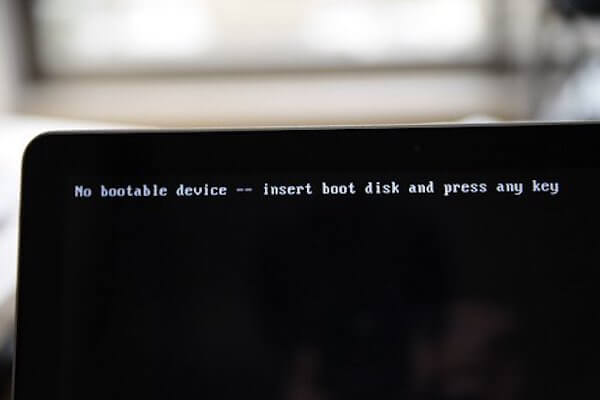
파트 3: Windows 시스템이 멈추고 충돌하는 경우
Windows가 부팅을 시도했지만 불행하게도 도중에 실패하는 경우 특정 응용 프로그램이나 특정 하드웨어의 문제일 수 있습니다.
Windows 7이 시작되지 않는 문제를 일으키는 소프트웨어 문제인 경우 시작 작업을 실행하여 문제를 해결할 수 있습니다. 부팅 메뉴에서 이 작업을 수행하는 데 문제가 있는 경우 Windows 설치 디스크를 삽입한 다음 거기에서 시동 복구 도구를 시작해야 할 수 있습니다. 다시 실패하면 Windows 시스템을 8 또는 10으로 업데이트하고 한 번 더 시도하십시오.
Windows 7이 시작되지 않는 문제의 원인이 하드웨어 문제인 경우 컴퓨터를 실행할 때 오류가 발생합니다. 시동 수리 또는 Windows 재설치. 그런 다음 전문 군인의 지원을 받아야 합니다.
또한 시동 복구를 사용하면 다음과 같은 다른 Windows 문제도 제거할 수 있습니다. 위치를 사용할 수 없습니다., 재시작 루프 등
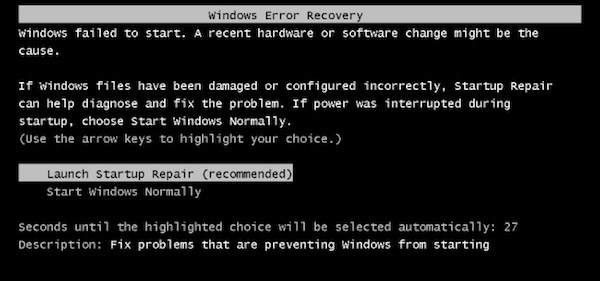
파트 4: Windows가 시작되고 블루스크린이 발생하거나 멈추는 경우
Windows가 충돌하거나 컴퓨터에서 죽음의 블루 스크린 시작할 때마다 소프트웨어 또는 하드웨어 문제의 심각한 문제가 있을 수 있습니다. 예를 들어 Windows 7이 시작되지 않는 문제를 일으키는 부팅 시 로드되는 맬웨어 또는 버디 드라이브일 수 있습니다.
이 문제를 해결하기 위해 Windows를 안전 모드로 부팅할 수 있습니다. 안전 모드는 충돌하거나 손상된 일부 하드웨어 및 소프트웨어를 로드하지 못하도록 Windows를 보호하도록 설계되었습니다. Windows를 안전 모드로 전환한 후 컴퓨터가 안정적인지 확인합니다. 대답이 예인 경우 최근에 다운로드한 모든 하드웨어 드라이브를 제거하고 시스템 복원, 동시에 맬웨어를 검색합니다. 대부분의 경우 위의 단계는 소프트웨어 문제를 해결하는 데 도움이 될 수 있으며 Windows 7은 문제를 시작하지 않습니다.
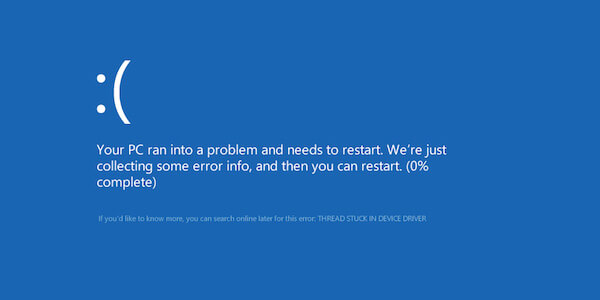
파트 5: Windows가 시작되지 않고 하드 드라이브를 읽을 수 없는 경우
컴퓨터가 하드 드라이브를 읽을 수 없고 Windows가 시작되지 않는 것을 발견하면 약간 끔찍할 것입니다. 이 경우 거의 죽은 하드 드라이브에 모든 데이터와 파일이 잠기고 백업을 통해서만 복구할 수 있습니다.
손상된 하드 드라이브가 Windows를 시작하는 데 사용한 것과 정확히 일치하는 경우 최근 PC에서 삭제하고 다른 일반 컴퓨터에서 액세스해야 합니다.

결론 :
위는 Windows가 시작되지 않는 문제를 해결하는 방법에 대한 전체 내용입니다. 위에서 언급한 다음 단계를 따르면 대부분의 경우 이 문제를 해결하는 데 도움이 됩니다. 하지만 모두 도움이 되지 않는다면 전문 정비사와 상담해야 할 때입니다. 마지막으로, 당신은 얻을 수 있습니다 데이터 복구 소프트웨어 문제를 수리하는 동안 손실된 데이터를 복구합니다.
Windows가 시작되지 않는 문제에 대한 다른 아이디어가 있는 경우 댓글에서 공유할 수 있습니다. 마지막으로, 어느 정도 도움이 된다면 이 기사를 친구들과 공유하는 것을 잊지 마세요!




